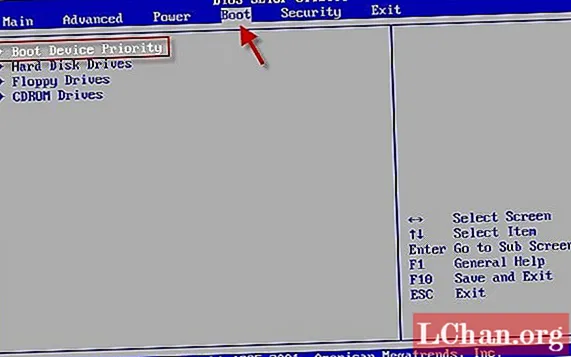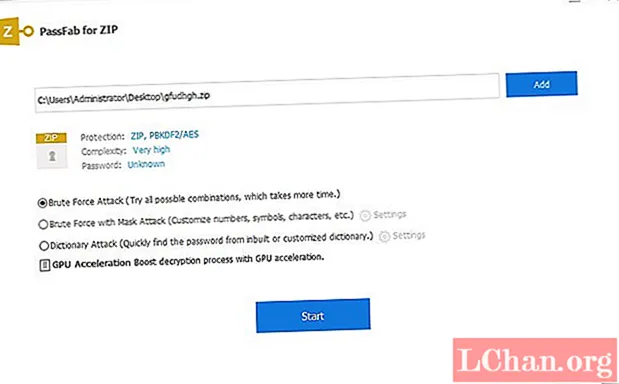Nilalaman
- Bahagi 1. Paano I-reset ang Iyong iTunes Backup Password Online
- 1. Paggamit ng iTunes
- 2. I-reset ang Lahat ng Mga setting
- Bahagi 2. Paano Mabawi ang Nakalimutang iTunes Backup Password
- Buod
Naghahanap ka ba upang mabawi o i-reset ang password sa pag-backup ng iTunes ngunit hindi alam kung paano ito gawin? Pangkalahatan, ang mga gumagamit ng iPhone na nagse-set up ng isang backup na password ay mahalaga upang ma-encrypt ang iyong mga backup bilang karagdagan sa pagpapahusay ng seguridad ng password. Maaari itong maging mahirap kung ikaw ay naka-lock out sa database at walang ideya sa kung paano i-reset ang naka-encrypt na password sa pag-backup ng iPhone. Ngunit huwag mag-alala, may iba't ibang mga paraan upang magawa ito.
- Bahagi 1. Paano I-reset ang Iyong iTunes Backup Password Online
- Bahagi 2. Paano Mabawi ang Nakalimutang iTunes Backup Password
Bahagi 1. Paano I-reset ang Iyong iTunes Backup Password Online
Kung sakaling nais mong malaman kung paano i-reset ang backup ng iPhone password, ikaw ay swerte. Matutulungan ka ng Apple na i-reset ang password sa ilang simpleng mga hakbang. Matutulungan ka nitong mapupuksa ang dating pag-encrypt sa iyong mga file at i-update ang iyong aparato gamit ang bagong pag-encrypt at pag-backup upang mapahusay ang seguridad para sa iyong data. Ang mga hakbang upang makamit ito ay nakalista sa ibaba.
1. Paggamit ng iTunes
Tandaan: gagana lang ang pamamaraang ito kung hindi mo nakalimutan ang iyong password bago mo ito kalimutan.
Hakbang 1. Buksan ang iTunes sa iyong aparato, inirerekumenda na gamitin mo ang pinakabagong bersyon para sa hangaring ito. Pagkatapos, gumamit ng isang USB cable upang ikonekta ang aparato sa iyong computer.
Hakbang 2. I-click ang opsyon sa iPhone kapag nakikita ito sa itaas na kaliwang sulok ng window ng iTunes.

Hakbang 3. Pumunta sa screen ng buod, at piliin ang opsyong "i-encrypt ang pag-backup ng iphone" sa ilalim ng Seksyon ng Mga Pag-back up.

Hakbang 4. Kapag tapos na ito, hihilingin sa iyo na gumawa ng isang password. Kumpirmahin ito Pagkatapos, agad na i-encrypt ng iTunes ang lahat ng iyong nakaraang mga pag-backup.
Hakbang 5. Panghuli, siguraduhin na ang proseso ng pag-backup ng pag-encrypt ay matagumpay.
Pagkatapos nito, piliin ang tab na "Mga Device" at dapat mong makita ang sumusunod na window na mag-pop up at i-click lamang ang OK upang lumabas sa window ng iTunes.
2. I-reset ang Lahat ng Mga setting
Tandaan: Hindi malilinaw ng pamamaraang ito ang lahat ng iyong data o app sa iyong iPhone, ngunit buburahin ang mga setting tulad ng layout ng Wika at Home screen, atbp.
Hakbang 1. Ipasok ang iyong iPhone at pumunta sa Mga Setting> Pangkalahatan.

Hakbang 2. I-click ang pagpipiliang "I-reset" upang magpatuloy.

Hakbang 3. I-click ang "I-reset ang Lahat ng Mga Setting". Kailangan mong ipasok ang iyong iphone passcode upang kumpirmahin ang operasyon.
Bahagi 2. Paano Mabawi ang Nakalimutang iTunes Backup Password
Tulad ng nakikita mo, i-reset ang backup na password sa opisyal na paraan ay may ilang mga limitasyon. I-download muli ang lahat ng iyong app at muling ipasok ang lahat ng iyong password ay hindi isang madaling bagay. Upang makuha ang mga naka-encrypt na file, kakailanganin mong gumamit ng software ng third-party. Sa kasamaang palad, may isang paraan upang mabawi ang iyong nakalimutang password sa pag-backup ng iTunes na gumagamit ng PassFab iPhone Backup Unlocker. Ito ay dahil ang prosesong ito ay napakahirap i-crack at hindi magagawa nang mag-isa. Matapos malaman iyon, mag-focus tayo sa pagbawi ng password.
Hakbang 1. I-download at i-install ang software na ito sa kani-kanilang aparato.

Hakbang 2. Gumamit ng isang USB cable upang ikonekta ang iyong aparato sa iyong computer at piliin ang opsyong "Kunin ang iTunes Backup Password" na opsyon.

Hakbang 3. Magreresulta ito sa lahat ng iyong mga backup na file na ipinapakita. Kapag nakalista ang mga file, pumili ng isang mode. Halimbawa, pag-atake ng diksyonaryo, at pagkatapos ay mag-click sa Susunod.

Hakbang 4. Ang software ay magtatakda upang gumana upang malaman ang iyong password. Maaari itong tumagal ng anumang dami ng oras mula minuto hanggang oras, depende sa kung gaano kahusay ang iyong password.

Hakbang 5. Kapag nakilala, ang password ay ipapakita sa isang kahon ng pag-uusap sa iyong screen.

Bilang kahalili, maaari mong piliin ang paraan ng PassFab kung saan maaari mong baguhin ang iyong password sa pag-backup ng iTunes gamit ang pagpipilian sa pag-reset ng pabrika. Ito ay mas maginhawa dahil ang mga setting na ito ay maaaring ma-access mula sa iyong regular na mga pagpipilian sa pag-reset ng iPhone o iPad sa ilalim ng Mga pangkalahatang setting.
Buod
Mahalagang tandaan na ang tanging paraan na maaari mong gamitin ang isang mayroon nang backup na pag-encrypt ng iTunes upang makuha ang iyong data ay kung hindi mo nakalimutan ang iyong password. Kung wala ang password, hindi ka makakakuha ng access sa o mabawi ang anumang data mula sa isang naibigay na iOS device na na-encrypt. Pinipigilan ka nitong makakuha ng pag-access sa iyong mga backup na file din.
Siyempre, maaari mong subukang hulaan kung sakaling nakalimutan mo ang iTunes backup password ngunit ang paggamit ng PassFab iPhone Backup Unlocker ay mas mahusay. Maaari mong gamitin ang lahat ng tatlong mga tampok na premium na inaalok ng PassFab upang maibalik ang iyong data sa walang oras, na nagpapatunay na ang PassFab ay isa sa mga pinakamahusay na tool doon para sa trabaho. Ang kailangan mo lang gawin ay ang pag-install ng PassFab, at sundin ang ilang mga simpleng hakbang. Napakadali nito!